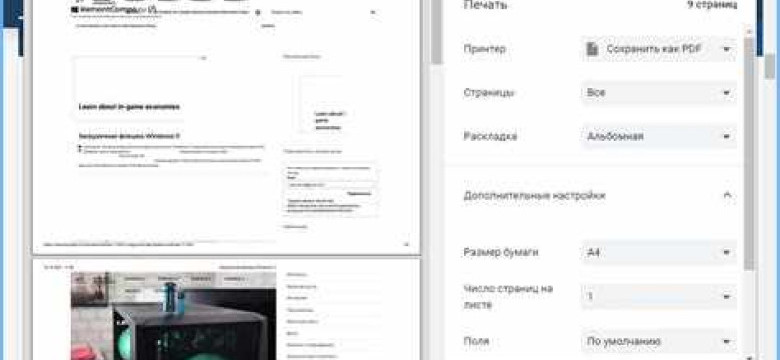
Сохранение сайта в формате PDF может быть полезным во многих случаях. Например, вы можете экспортировать важную веб-страницу в PDF-файл, чтобы потом без проблем скачать, распечатать или поделиться с кем-то. Это также позволяет сохранить содержимое веб-сайта в более удобной форме для чтения или печати, особенно если на странице есть много текста, изображений или таблиц. Кроме того, сохранение страницы в формате PDF позволяет сохранить оформление и структуру сайта, что делает файл более привлекательным и удобным для просмотра.
Для сохранения страницы веб-сайта в формате PDF существуют различные инструменты и методы. В этой статье мы рассмотрим несколько из них. Одним из самых простых способов сохранить содержимое сайта в PDF является использование встроенной функции печати веб-страницы. Чтобы сделать это, просто откройте страницу, которую хотите сохранить, нажмите Ctrl+P (или Cmd+P на Mac) для вызова окна печати, выберите принтер "Сохранить в PDF" и нажмите "Печать". Затем выберите место сохранения файла и нажмите "Сохранить". В результате будет создан PDF-файл, содержащий все элементы страницы: текст, изображения, ссылки и т.д.
Еще один способ сохранить страницу сайта в PDF - использовать специальные программы и онлайн-сервисы. Такие инструменты обычно предлагают расширенные возможности и настройки для создания более качественных и удобочитаемых PDF-файлов. Вот несколько популярных программ и сервисов, которые помогут вам сделать это:
Как сохранить страницу сайта в pdf: лучшие способы и инструменты
Сохранение страницы сайта в PDF формате может быть полезным, когда вам нужно сохранить содержимое веб-сайта для офлайн просмотра, печати или дальнейшего использования. В этом разделе мы рассмотрим лучшие способы и инструменты, которые помогут вам экспортировать и сохранить веб-страницы в формате PDF.
Использование браузерных инструментов
Большинство современных браузеров имеют встроенную функцию сохранения страницы в формате PDF. Вот как вы можете воспользоваться этой функцией в различных браузерах:
- Google Chrome: Откройте страницу, которую вы хотите сохранить, и нажмите на иконку меню (три вертикальные точки) в верхнем правом углу окна браузера. В выпадающем меню выберите пункт "Печать", затем выберите "Сохранить как PDF" и нажмите "Сохранить".
- Mozilla Firefox: Откройте страницу, которую вы хотите сохранить, и нажмите на иконку меню (три горизонтальные линии) в верхнем правом углу окна браузера. В выпадающем меню выберите пункт "Печать", затем выберите "Сохранить в PDF" и нажмите "Сохранить".
- Microsoft Edge: Откройте страницу, которую вы хотите сохранить, и нажмите на иконку меню (три горизонтальные точки) в верхнем правом углу окна браузера. В выпадающем меню выберите пункт "Печать", затем выберите "Microsoft Print to PDF" и нажмите "Печать".
Использование онлайн сервисов
Если вы не хотите или не можете использовать встроенную функцию браузера, вы можете воспользоваться онлайн сервисами. Вот несколько популярных онлайн сервисов для сохранения веб-страниц в формате PDF:
- PDF24: Этот сервис позволяет загрузить веб-страницу и сохранить ее в формате PDF. Вы можете вставить URL страницы или загрузить HTML файл на сайте PDF24. Он также предоставляет дополнительные инструменты для настройки сохраняемого содержимого.
- PDFmyURL: Этот сервис автоматически конвертирует веб-страницы в PDF формат. Вы можете вставить URL страницы на сайте PDFmyURL и нажать кнопку "Преобразовать". Быстро и легко сохраните страницы в формате PDF без необходимости установки дополнительных программ или плагинов.
- PDFCROWD: Этот сервис также позволяет быстро сохранить веб-страницы в формате PDF. Вы можете вставить URL страницы или загрузить HTML файл на сайте PDFCROWD. Он поддерживает различные настройки, такие как размер страницы, шрифты и другие параметры.
В заключение, сохранение страницы сайта в формате PDF может быть полезным способом сохранить и распечатать содержимое веб-страницы. Вы можете использовать встроенные функции браузера или онлайн сервисы, чтобы сохранить страницу в формате PDF, в зависимости от ваших потребностей. Удачного экспортирования и распечатывания веб-страниц в PDF формате!
Программы для сохранения страницы сайта в pdf
Сохранить веб-сайт в формате PDF может быть полезно во многих случаях. Экспортировать содержимое сайта в PDF позволяет удобно распечатать страницу, а также скачать ее и сохранить на компьютере для последующего просмотра или использования.
Есть несколько программ, которые упрощают процесс сохранения веб-страницы в формате PDF. Одним из таких программных решений является бесплатный веб-сервис PDF24. Он позволяет пользователю загрузить страницу сайта и экспортировать ее в PDF формате. Пользователю предоставляется возможность выбрать формат страницы, настроить масштаб и сохранить содержимое сайта в PDF файле.
Еще одной программой для сохранения страницы сайта в PDF формате является Bullzip PDF Printer. Это бесплатная программа, которая устанавливается на компьютер и позволяет распечатать любую страницу веб-сайта в PDF формате. Пользователю достаточно выбрать Bullzip PDF Printer в качестве принтера при печати страницы сайта, и программа сохранит содержимое в PDF файле.
Также существуют различные плагины и расширения для браузеров, которые позволяют сохранить страницу сайта в PDF формате непосредственно из браузера. Одним из таких расширений является "Save as PDF" для Google Chrome. Установив данное расширение, пользователь сможет скачать страницу сайта в PDF формате одним нажатием кнопки. Аналогичные расширения также доступны для других популярных браузеров.
В итоге, сохранить страницу сайта в формате PDF несложно, и существует несколько программных решений для этой задачи. Будь то использование онлайн-сервисов, установка программы на компьютер или использование расширения браузера, пользователь всегда сможет легко сохранить интересующую его страницу веб-сайта в PDF формате и распечатать ее по своему желанию.
Сохранение в pdf веб-сайта: основные подходы и инструкции
В современном интернете существует несколько способов сохранить содержимое веб-страницы в pdf-формате. Такая возможность может быть полезна во многих случаях: например, если нужно сохранить страницу с важной информацией для последующего просмотра или распечатки. Рассмотрим основные подходы и инструкции:
| Способ | Описание | Инструкции |
|---|---|---|
| Использование браузера | Самый простой способ сохранить страницу в pdf-формате. | 1. Откройте веб-страницу, которую хотите сохранить.
2. Нажмите комбинацию клавиш Ctrl + P (для Windows) или Cmd + P (для Mac).
3. В открывшемся окне выберите опцию "Сохранить в pdf". 4. Нажмите "Сохранить" и выберите место для сохранения файла pdf. |
| Использование онлайн-сервисов | Данный способ позволяет экспортировать содержимое сайта в pdf-формате без использования браузера. | 1. Найдите онлайн-сервис для сохранения страницы в pdf-формате (например, PDFmyURL, Web2PDF или другой).
2. Вставьте URL-адрес вашего веб-сайта в соответствующее поле на сайте сервиса. 3. Нажмите кнопку "Создать pdf" или подобную. 4. Дождитесь завершения процесса и скачайте полученный файл pdf. |
| Использование программ | Если вам нужно сохранить несколько страниц в pdf-формате или вам часто приходится экспортировать страницы, то использование специального программного обеспечения может быть более удобным. | 1. Установите на компьютер программу для сохранения страниц в pdf-формате (например, Adobe Acrobat, PDFCreator или другую альтернативу).
2. Откройте веб-страницу, которую хотите сохранить. 3. В меню программы выберите опцию "Сохранить как pdf" или подобную. 4. Укажите место для сохранения файла и нажмите "Сохранить". |
Таким образом, сохранение веб-сайта в pdf-формате можно осуществить несколькими способами: через браузер, онлайн-сервисы или специальные программы. Выбор подходящего метода зависит от ваших предпочтений и особенностей задачи.
Способы сохранения страницы сайта в pdf
Сохранение веб-страницы в формате pdf может быть полезно в различных ситуациях. Например, вы можете скачать страницу в pdf-формате, чтобы сохранить ее в качестве архивной копии или поделиться с другими. Также, экспортировать страницу как pdf позволяет сохранить содержимое страницы в формате, удобном для чтения и распечатки.
Существуют различные способы сохранить содержимое сайта в pdf-формате. Один из самых простых способов - использовать встроенные возможности браузера. Некоторые браузеры, такие как Google Chrome или Mozilla Firefox, позволяют экспортировать страницу в pdf по умолчанию. Для этого достаточно нажать на кнопку "Печать" и выбрать опцию "Сохранить как pdf".
Если ваш браузер не поддерживает экспорт страницы в pdf нативными средствами, вы можете воспользоваться онлайн-сервисами и программами. Существует множество инструментов, доступных в Интернете, которые позволяют конвертировать веб-страницы в pdf-формате. Просто найдите подходящий инструмент в поисковике, загрузите веб-сайт или файл HTML, и сервис автоматически создаст pdf-файл для вас.
Если вам нужно распечатать страницу сайта в формате pdf, вы также можете использовать виртуальные принтеры, такие как PDF Creator или Adobe Acrobat. Установите виртуальный принтер, выберите печать веб-страницы, и вместо физической печати выберите виртуальный принтер pdf. Таким образом, вы сможете сохранить страницу сайта в pdf-формате без необходимости распечатки физической копии.
Экспортирование страницы сайта в pdf: шаги и рекомендации
Как экспортировать страницу сайта в pdf? Это вопрос, который может возникнуть у пользователей, желающих сохранить содержимое веб-страницы в формате, удобном для распечатки или скачивания. В этой статье мы рассмотрим несколько способов, которые помогут вам сохранить страницу вашего веб-сайта в pdf-формате.
Способ 1: Использование браузера
Большинство современных браузеров имеют встроенную функциональность, позволяющую сохранять веб-страницы в формате pdf. Для этого вам необходимо открыть нужную страницу своего сайта, нажать на кнопку "Печать" (обычно она расположена в меню браузера или доступна через сочетание клавиш Ctrl + P) и выбрать опцию "Сохранить как pdf". Затем вы можете указать место сохранения файла и нажать кнопку "Сохранить". В результате, содержимое веб-страницы будет сохранено в формате pdf, готовом для скачивания или распечатки.
Способ 2: Использование онлайн сервисов
Существуют также специальные онлайн сервисы, которые позволяют экспортировать веб-страницы в pdf-формате. Для этого вам необходимо перейти на сайт сервиса, загрузить страницу вашего сайта через специальную форму или указать ссылку на нее. Затем вы можете выбрать настройки экспорта, включая масштабирование, ориентацию страницы и другие параметры. После этого нажмите кнопку "Создать pdf" или аналогичную. Вам будет предоставлена возможность скачать полученный pdf-файл или отправить его на электронную почту.
В обоих способах важно обратить внимание на то, что сохраняемое содержимое страницы сайта может выглядеть немного по-разному в формате pdf. Изображения, шрифты и форматирование могут несколько измениться. Поэтому перед сохранением страницы в pdf рекомендуется проверить и внести необходимые корректировки, чтобы получить наилучший результат.
Как распечатать страницу сайта в pdf: инструкция и полезные советы
Чтобы сохранить страницу сайта в pdf-формате и распечатать ее, вам потребуются специальные инструменты и некоторые знания. В этой статье мы расскажем вам о лучших способах экспортировать и распечатать содержимое в формате pdf.
1. Используйте программу для создания pdf-файлов
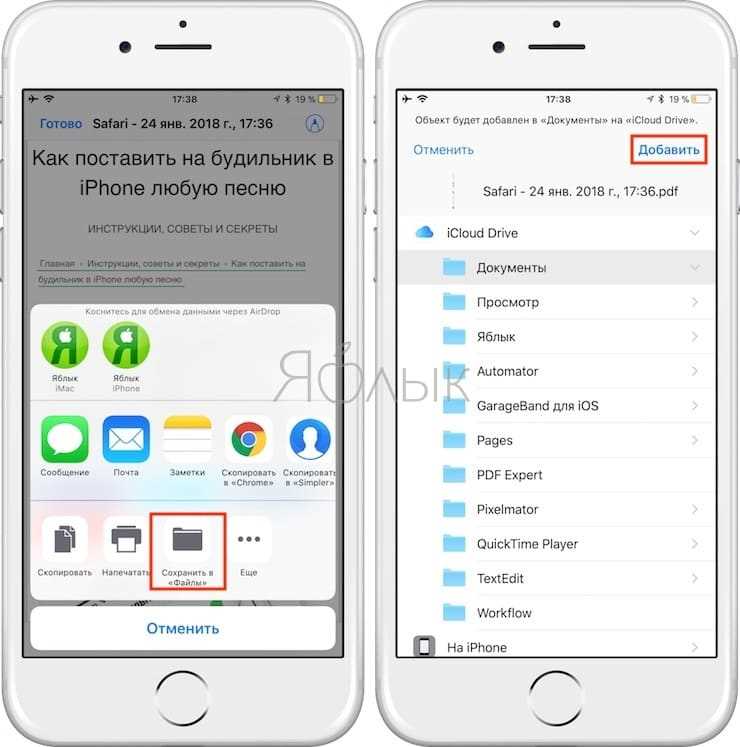
Существует множество программ для создания pdf-файлов, которые позволяют экспортировать страницу сайта в pdf. Одним из наиболее популярных инструментов является Adobe Acrobat. Установите программу на свой компьютер и откройте веб-страницу, которую вы хотите сохранить в pdf-формате. Затем выберите опцию "Печать" и в качестве принтера выберите Adobe PDF. Нажмите "Печать", и программа создаст pdf-файл с содержимым веб-страницы.
2. Используйте онлайн-сервисы для экспорта в pdf
Если у вас нет возможности установить программу на свой компьютер, вы можете воспользоваться онлайн-сервисами для экспорта страницы сайта в pdf. Некоторые популярные сервисы включают в себя "PDFmyURL", "Web2PDF", "PDFCrowd" и другие. Зайдите на сайт выбранного сервиса и следуйте инструкциям, чтобы сохранить веб-страницу в pdf-формате.
3. Используйте браузерные расширения для сохранения в pdf
Некоторые браузеры предлагают расширения, которые позволяют экспортировать веб-страницу в pdf-формате. Например, если вы используете Google Chrome, вы можете установить расширение "Save as PDF", которое добавляет в браузер опцию сохранения страницы в pdf-формате. Просто найдите расширение в магазине приложений вашего браузера, установите его и следуйте инструкциям, чтобы сохранить страницу сайта в pdf-формате.
Важные советы и рекомендации по сохранению страницы сайта в pdf-формате:
- Проверьте, что веб-страница полностью загружена перед экспортом, чтобы избежать потери контента.
- Убедитесь, что все изображения и стили правильно отображаются в pdf-файле.
- Если страница сайта содержит интерактивные элементы, такие как ссылки или видео, убедитесь, что они сохраняются в pdf-формате.
- Выберите оптимальные настройки печати для сохранения содержимого страницы в pdf-файле. Например, вы можете выбрать масштабирование или изменить ориентацию страницы.
Теперь у вас есть все необходимые знания, чтобы сохранить страницу сайта в pdf-формате и распечатать ее. Выберите подходящий инструмент или сервис, следуйте инструкциям и наслаждайтесь сохраненным содержимым в формате pdf.
Сохранение содержимого веб-страницы в pdf: простые способы и инструменты
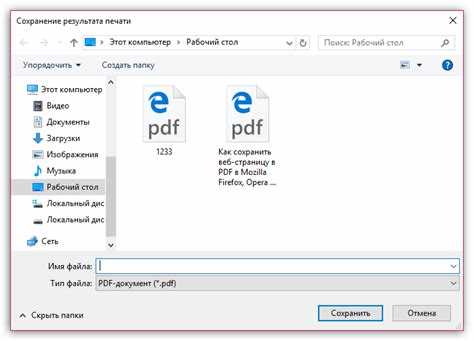
Если вы хотите сохранить страницу сайта в формате pdf, то существует несколько простых способов и инструментов, которые позволяют экспортировать содержимое веб-страницы в pdf и скачать его на свой компьютер.
Один из самых легких способов сохранить страницу сайта в формате pdf - это воспользоваться встроенной функцией браузера. Большинство современных браузеров предлагают возможность "печатать" страницу в pdf. Для этого вам просто нужно открыть меню печати (обычно доступно через комбинацию клавиш Ctrl+P) и выбрать опцию сохранить страницу в формате pdf. После этого вы сможете указать путь для сохранения файла и нажать кнопку "Сохранить".
Если ваш браузер не поддерживает экспорт страницы в pdf, вы можете воспользоваться онлайн-сервисами. Существует множество веб-сайтов, которые позволяют загрузить страницу сайта и сохранить ее в pdf. Вам просто нужно открыть один из таких сервисов, вставить URL-адрес страницы сайта в соответствующее поле, выбрать опции сохранения и нажать кнопку "Создать pdf". После этого вам будет предложено скачать или распечатать полученный pdf-файл.
Кроме того, есть программы и плагины для браузеров, которые также позволяют экспортировать страницу сайта в pdf. Вы можете найти их в интернете, скачать и установить на свой компьютер или устройство. После этого вам будет предоставлена возможность сохранить страницу сайта в pdf-формате со всем ее содержимым.
В итоге, сохранение содержимого веб-страницы в pdf - это простая задача, которую можно выполнить с помощью различных способов и инструментов. Независимо от выбранного метода, вы сможете сохранить страницу сайта в виде pdf-файла и впоследствии скачать, распечатать или поделиться им по вашему усмотрению.
Видео:
Как корректно сохранить страницу сайта в PDF формат для печати или для презентации offline? | Тильда
Как корректно сохранить страницу сайта в PDF формат для печати или для презентации offline? | Тильда by Маркетинг в огне с Алексеем Чесноковым 6,734 views 4 years ago 5 minutes, 57 seconds
Как сохранить страницу сайта как PDF в Windows, на Android и iPhone
Как сохранить страницу сайта как PDF в Windows, на Android и iPhone by remontka.pro video 2,344 views 2 years ago 3 minutes, 2 seconds
Вопрос-ответ:
Как сохранить страницу сайта в pdf?
Существует несколько способов сохранить страницу сайта в формате PDF. Один из них - использование веб-браузера Google Chrome. Просто откройте нужную страницу, нажмите правой кнопкой мыши и выберите "Печать". В появившемся окне выберите "Сохранить в PDF" в качестве принтера и нажмите кнопку "Печать". Далее выберите место сохранения файла и нажмите "Сохранить".
Как распечатать страницу сайта в pdf?
Для распечатки страницы сайта в формате PDF вы можете использовать встроенную функцию печати в вашем веб-браузере. Просто откройте нужную страницу, нажмите на иконку печати (обычно это значок принтера) или используйте комбинацию клавиш Ctrl+P (для Windows) или Command+P (для Mac). В окне печати выберите "Сохранить в PDF" в качестве принтера и нажмите кнопку "Печать". Далее выберите место сохранения файла и нажмите "Сохранить".
Как сохранить в pdf содержимое веб-страницы?
Для сохранения содержимого веб-страницы в формате PDF вы можете воспользоваться программами, которые предоставляют такую возможность. Некоторыми из них являются Adobe Acrobat, PDFCreator, PDF24 Creator и другие. Вы также можете использовать онлайн-сервисы, такие как Smallpdf, CleverPDF, PDF.io и т. д. Просто откройте один из этих инструментов, загрузите веб-страницу в соответствующее поле и нажмите кнопку "Сохранить в PDF" или "Конвертировать". Далее выберите место сохранения файла и нажмите "Сохранить".
Как экспортировать страницу сайта в pdf?
Экспортировать страницу сайта в формате PDF можно несколькими способами. Один из них - использование встроенной функции экспорта веб-страницы в вашем веб-браузере. Просто откройте нужную страницу, в меню "Файл" выберите пункт "Сохранить как" или "Экспорт" и выберите формат PDF. Затем выберите место сохранения файла и нажмите "Сохранить". Вы также можете использовать специальные программы и онлайн-сервисы для экспорта страницы сайта в PDF, подобно тому, как описано в предыдущем ответе.
Как сохранить страницу сайта в pdf?
Есть несколько способов сохранить страницу сайта в формате pdf. Один из способов - использовать браузерные расширения, такие как "Print Friendly & PDF", "Save as PDF" или "Web2PDF". Эти расширения позволяют вам преобразовать веб-страницу в pdf с помощью пары кликов. Еще один способ - это использовать онлайн-сервисы, например, "PDF24", "PDFmyURL" или "Webpage to PDF". Вы просто вставляете URL страницы в сервис и он создает pdf-файл для вас. Наконец, если у вас установлен Adobe Acrobat или другая программа для работы с pdf, вы можете воспользоваться функцией "Печать в pdf" в браузере. Просто откройте страницу, выберите "Печать" и выберите в качестве принтера "Adobe PDF" или другую программу для работы с pdf.




































